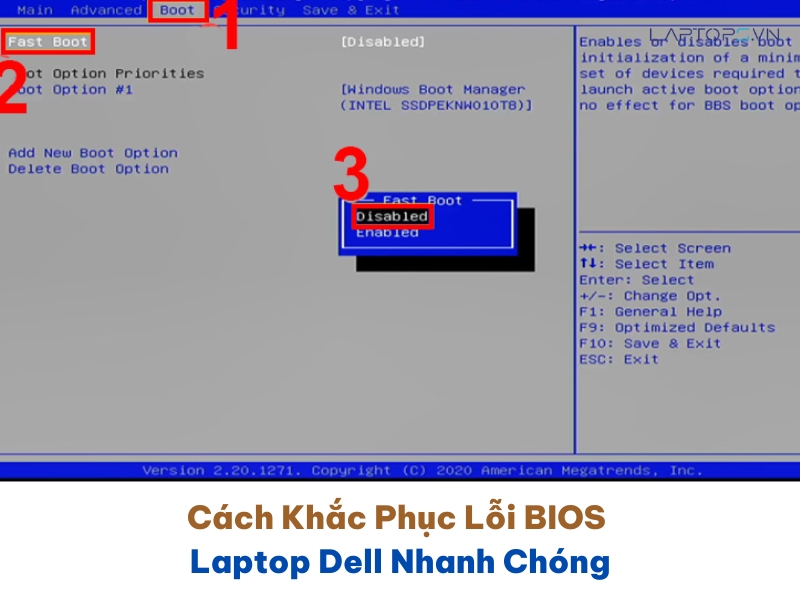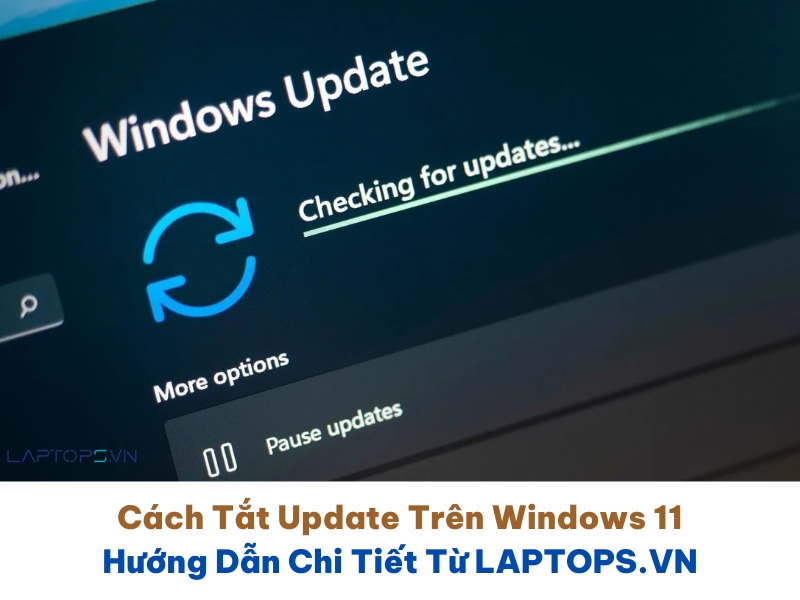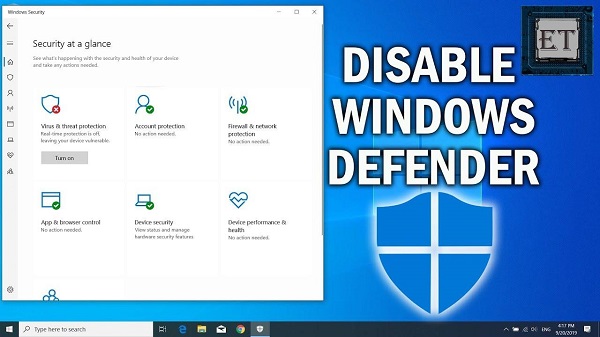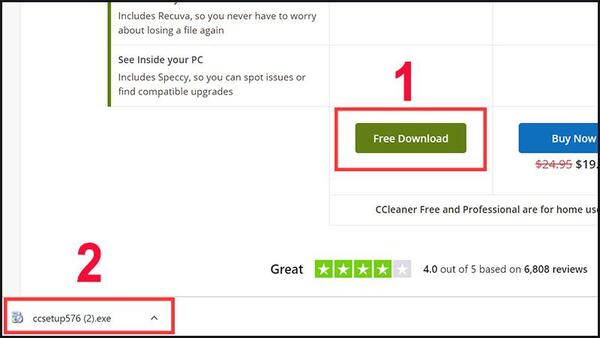Sửa lỗi Your Windows License Will Expire Soon trên Windows 10 tại nhà
Trong quá trình sử dụng máy tính, lỗi Your Windows license will expire soon là một trong những lỗi gây cho người dùng những sự khó chịu khi sử dụng windows 10. Vậy lỗi Your Windows license will expire soon là gì? Cách sửa lỗi Your Windows license will expire soon win 10 đơn giản như thế nào?Trong bài viết này, Laptops.vn sẽ hướng dẫn bạn một số cách khắc phục lỗi your windows license will expire soon nhé.
1. Lỗi Your Windows License Will Expire Soon là gì?
Lỗi Your Windows license will expire soon là thông báo xuất hiện trên màn hình của bạn đến từ Google. Khi có thông báo này xuất hiện có nghĩa là bản quyền win 10 của bạn sẽ hết hạn vào một và ngày tới. Tình huống xuất hiện dưới những tính huống sau:
Bản quyền windows 10 sẽ hết hạn sau 1 năm sử dụng miễn phí nếu như bạn nâng cấp từ win 7, win 8 hoặc 8.1 lên win 10.
Bạn sẽ được dùng windows 10 miễn phí trong vòng 30 ngày nếu như bạn cài đặt Windows 10 mà không có giấy phép.
Bạn hãy luôn nhớ rằng, win 10 không hoàn toàn miễn phí như mọi người nghĩ. chính vì vậy, để sử dụng được windows 10 thì bắt buộc phải có giấy phép (License) hoặc Product Key.
2. Cách sửa lỗi lỗi your windows license will expire soon win 10
Nếu bắt gặp lỗi Your Windows license will expire soon hãy thử các giải pháp sau đây để sửa lỗi Your Windows license will expire soon trên Windows 10.
2.1.Khởi động lại máy tính của bạn
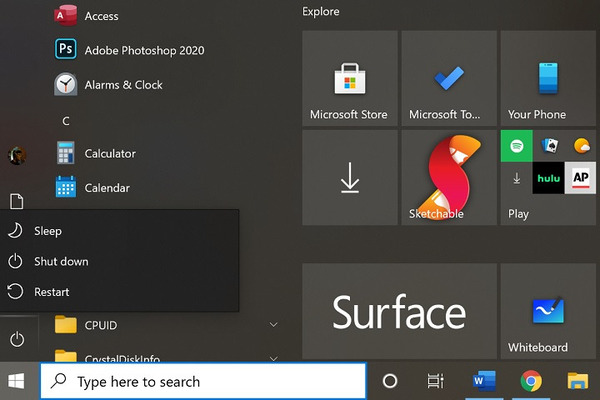 Reset lại máy tính để sửa lỗi your windows license will expire soon
Reset lại máy tính để sửa lỗi your windows license will expire soon
Trước khi tiến hành các bước sửa lỗi your windows license will expire soon thì bạn cần phải các định lỗi đó xảy ra 1 lần hay liên tục. Nếu như lỗi này xuất hiện lần đầu tiên trên máy tính của bạn thì hãy tắt máy và khởi động lại. Và chú ý xem thông báo đó có hiện lại sau khi khởi động máy tính hay không.
Nếu như sau khi reset lại toàn bộ máy mà vẫn hiện thông báo your windows license will expire soon khi mở máy tính thì đây là vấn đề khá nghiêm trọng. Lúc này bạn cần phải thực hiện các biện pháp khắc phục lỗi khác mà chúng tôi tiếp tục chia sẻ trong phần dưới đây.
2.2.Sử dụng phần mềm hỗ trợ sửa lỗi máy tính
Sửa lỗi your windows license will expire soon win 10 bằng cách sử dụng phần mềm hỗ trợ sửa lỗi máy tính thì bạn nên thực hiện theo các bước sau:
Bước 1: Tải về máy tính công cụ sửa chữa lỗi cũng như tối ưu hóa PC
Bước 2: Sau khi tải về và cài đặt xong, bạn nhấn vào “Start Scan”. Lúc này phần mềm sẽ hỗ trợ tìm kiếm các sự cố của Windows registry.
Bước 3: Sau đó bạn nhấn vào “Repair All” để khắc phục tất cả sự cố đang xảy ra.
Nếu như áp dụng cách này mà bạn vẫn chưa fix được lỗi your windows license will expire soon win 10 thì bạn có thể tham khảo những giải pháp khác dưới đây.
2.3.Đặt lại thời gian dùng thử (Trial Time)
Nếu như thời gian dùng thử của win 10 của bạn đã sắp hết. Bạn có thể sửa lỗi your windows license will expire soonwin 10 bằng cách đặt lại thời gian dùng thử để tắt thông báo your windows license will expire soon. Cách thực hiện như sau:
Bước 1: Bạn tiến hành mở Command Prompt bằng phím nóng Windows + R trên bàn phím. Khi hộp thoại run được mở ra, bạn gõ chữ cmd trong hộp thoại. Sau đó nhấn OK
Bước 2: Sau khi cửa sổ Command Prompt được mở ra, bạn gõ lệnh slmgr –rearm → nhấn phím Enter.
Trong đó công cụ “slmgr” thường được sử dụng để xóa đi Product Key, xem thông tin về giấy phép bản quyền…
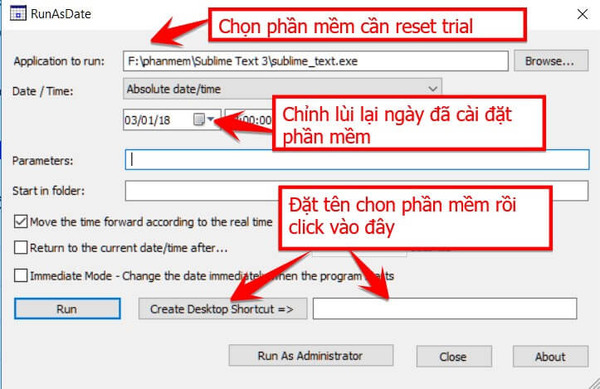 Cài đặt lại ngày giờ để sửa lỗiyour windows license will expire soonwin 10
Cài đặt lại ngày giờ để sửa lỗiyour windows license will expire soonwin 10
Bước 3: Sau khi cài đặt xong, bạn làm theo thông báo để khởi động lại máy tính. Thời gian khởi động lại máy tính sẽ mất khoảng vài phút. Nếu như máy tính của bạn được trang bị ổ cứng SSD thì thời gian sửa lỗi sẽ nhanh hơn. Sau khi khởi động xong thì bộ hẹn giờ kích hoạt sẽ cho phép bạn tiếp tục dùng thử win 10 trong khoảng 30 ngày nữa. bạn có thể khắc phục lỗi your windows license will expire soon theo cách này khoảng 3 lần. nếu như bạn muốn kéo dài thời gian sử dụng win 10 thì tiếp tục thực hiện theo các bước sau:
Bước 4: dùng tổ hợp phím nóng Windows+R để tiến hành mở Registry Editor. Sau đó, khi hộp thoại RUN được mở ra, thì bạn nhập từ khóa regedit sau đó nhấn OK.
Bước 5: Sau đó bạn tiến hành điều hướng theo quy trình:
ComputerHKEY_LOCAL_MACHINESOFTWAREMicrosoftWindows NTCurrentVersionSL
Bước 6: tiến hành thay đổi Data value của SkipRearm thành số 1.
Bước 7: Mở lại Command Prompt một lần nữa. Sau đó nhập lệnh slmgr – rearm và ấn Enter.
2.4.Kiểm tra trạng thái kích hoạt của Windows
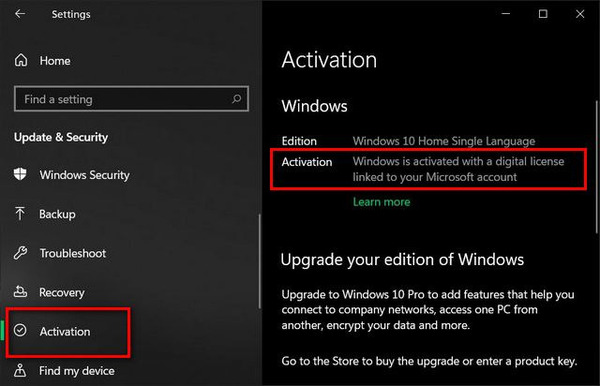 Kiểm tra xem windows của bạn đã được mua bản quyền hay không
Kiểm tra xem windows của bạn đã được mua bản quyền hay không
Nếu như máy tính của bạn báo lỗi your windows license will expire soon thì bạn cần chắc chắn rằng win 10 của bạn đang dùng là win bản quyền, mất tiền để mua. Nếu trong trường hợp, bạn dùng win 10 mà không có giấy phép thì bạn cần phải mua bản quyền để sử dụng, tránh thông báo lỗi như trên. Để kiểm tra xem windows của bạn đã được mua bản quyền hay không thì bạn thực hiện theo các bước sau:
Bước 1:Trên thanh tìm kiếm của Start Menu bạn mở File Explorer.
Bước 2: Nhấn chuột phải vào This PC hoặc biểu tượng hình máy tính sau đó lựa chọn Properties.
Hoặc bạn có thể mở bảng điều khiển Control Panel→ chọn tính năng System and Security → chọn System.
Lúc này, trạng thái kích hoạt sẽ hiển thị ở dưới cùng của bảng điều khiển Control Panel trong mục Windows Activation. Trong trường hợp, hệ thống windows của bạn đã được kích hoạt bản quyền mà vẫn gặp lỗi Your Windows will expire soon, thì bạn nên thực hiện tiếp các
2.5.Tìm và khắc phục sự cố thông qua Microsoft Activation Troubleshooter
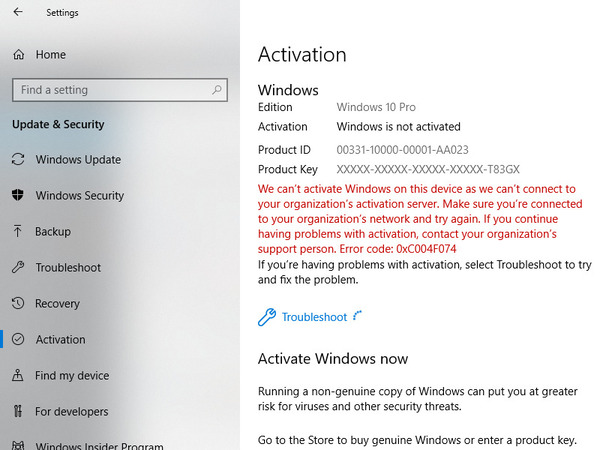 Khắc phục lỗi your windows license will expire soon bằng Microsoft Activation Troubleshooter
Khắc phục lỗi your windows license will expire soon bằng Microsoft Activation Troubleshooter
Microsoft Activation Troubleshooter được biết đến là trình xử lý và gỗ rối hữu ích dành cho máy tính. Nó thích hợp với tất cả các sự cố đang gặp phải.
Nếu như máy tính của bạn đang hoạt động trên Windows 10 phiên bản 1607 trở lên. Vì vậy, khi máy tính báo lỗi your windows license will expire soon thì bạn nên khắc phục sự cố kích hoạt của Microsoft tìm kiếm để có thể tự động và tìm kiếm các lỗi đang xảy ra.
Để thực hiện khắc phục lỗi your windows license will expire soon bằng Microsoft Activation Troubleshooter thì bạn thực hiện quá các bước sau:
Bước 1: Dùng tổ hợp phím nóng Windows + I để mở cửa sổ ứng dụng Windows Settings.
Bước 2: Chọn tính năng Update & security → sau đó chọn Activation.
Bước 3: Lúc này, hộp thoại sẽ hiện ra, tất cả các lỗi kích hoạt khác nhau sẽ được liệt kê cụ thể. Tiếp đến bạn nhấn vào Troubleshoot chạy Activation Troubleshooter.
Sau đó bạn tiến hành đợi công cụ phát hiện sự cố và tiến hành khắc phục những cài đặt cần thiết thích hợp. Sau khi mọi sự cố được xử lý xong thì bạn nhấn nút Close để hoàn tất quá trình.
2.6.Vô hiệu hóa và dừng hai service Windows License Management Services và Windows Update
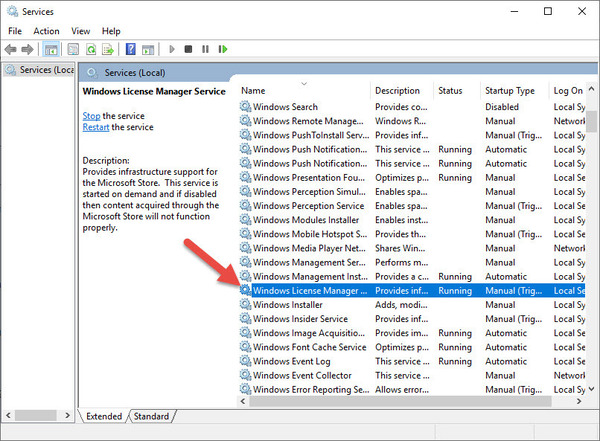 Cách sửa lỗi your windows license will expire soon
Cách sửa lỗi your windows license will expire soon
Sau đây là hướng dẫn của laptop Trần Phát về cách sửa lỗi your windows license will expire soon bằng cách vô hiệu hóa và dừng hai dịch vụ Windows License Management Services và windows update. Bạn tiến hành theo các bước như sau:
Bước 1: Mở hộp thoại run bằng cách nhấn phím nóng Windows + R. Sau đó bạn nhập services.msc vào ô lệnh.
Bước 2: tiến hành thay đổi hai services sau..
Thứ nhất, tìm kiếm Windows License Management Service trong cửa sổ service.msc→ lựa chọn Disable and Stop, → nhấn nút Apply và OK để hoàn tất việc thay đổi.
Thứ hai, tìm kiếm Windows Update và sau đó Disable and Stop tương tự như cách trên.
Bước 3: Khởi động lại hệ thống máy tính và tiến hành kiểm tra xem lỗi Your Windows license is about to expire win 10 có còn hay không?
2.7.Kiểm tra Windows Product Key đã được thêm vào hay chưa
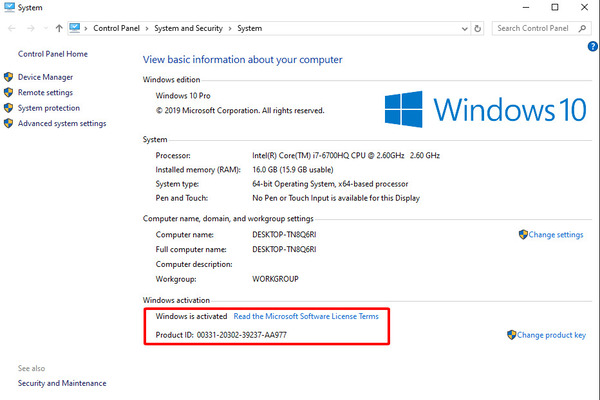 Khắc phục lỗi your windows license will expire soon
Khắc phục lỗi your windows license will expire soon
Khi máy tính của bạn báo lỗi your windows license will expire soon. Để chắc chắn xem Product Key đã được áp dụng hay chưa thì giải pháp kiểm tra Windows Product Key được sử dụng. Các bước để thực hiện cách kiểm tra lỗi này như sau:
Bước 1: Tư cách Administrator bạn tiến hành chạy Command Prompt. Trong ô tìm kiếm bạn gõ Command Prompt. Trên kết quả tìm kiếm hiện lên đầu tiên thì bạn nhấn chuột phải mà lựa chọn Run as administrator.
Bước 2: Truy cập vào cửa sổ Command Prompt sau đó nhập lệnh wmic path SoftwareLicensingService get OA3xOriginalProductKey. Sau đó ấn Enter.
Bước 3: Sau khi nhập lệnh này sẽ hiển thị lên Product Key của hệ điều hành. Bạn có thể lưu lại nó để có thể tìm lại khi cần thiết.
Bước 4: Mở ứng dụng Settings bằng phím tắt Windows + I. Sau đó chọn Update & security→ Activation ở phía bên trái→ nhấp vào Change product key.
Với các bước bên trên có thể thông báo về lỗi Your windows license will expire soon trên máy tính Windows 10 sẽ có thể được khắc phục triệt để.
2.8.Kiểm tra cài đặt ngày và giờ
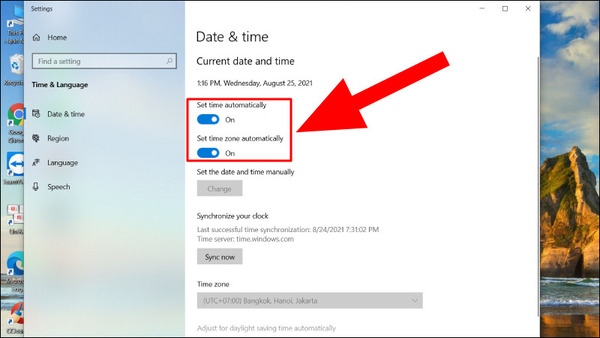 Cài đặt ngày giờ để khắc phục lỗi your windows license will expire soon win 10
Cài đặt ngày giờ để khắc phục lỗi your windows license will expire soon win 10
Nếu như trong thời gian cài đặt thời gian, ngày giờ bị sai lệch thì cũng dẫn đến thông báo lỗi Your Windows license will expire soon. Vậy để khắc phục lỗi này bằng cách cài đặt lại ngày giờ bạn nên thực hiện như thế nào? Dưới đây là các bước khắc phục lỗi:
Bước 1: Tại ô tìm kiếm của thanh công cụ phía dưới màn hình bạn nhập từ khóa Date & Time để mở hộp thoại điều chỉnh ngày giờ.
Bước 2: Phía dưới danh mục Date and time bạn bật tính năng Set time automatically và Set time zone automatically.
Bước 3: Lúc này ngày giờ đã được thay đổi. Bạn tiến hành khởi động lại máy tính để kiểm tra xem máy tính còn hiện thông báo your windows license will expire soon khi mở máy tính hay không?
2.9.Thay đổi Group Policy của bạn
 Sửa lỗi your windows license will expire soon
Sửa lỗi your windows license will expire soon
Sửa lỗi your windows license will expire soon win 10 bằng cách thay đổi Group Policy trong hệ thống bạn thực hiện theo các bước sau:
Bước 1: Nhấn phím nóng Windows+R để mở cửa sổ Local Group Policy Editor. Khi hộp thoại RUN được mở ra bạn nhập lệnh gpedit.msc sau đó nhấn OK.
Bước 2: Tiếp tục điều hướng theo quy trình: Computer Configuration > Administrative Templates > Windows Components > Windows Update.
Bước 3: Khi hiện lên dòng lệnh No auto-restart with logged on users for… thì bạn nháy chuột vào đó để cài đặt cập nhật tự động theo lịch.
Bước 4: Chọn Enabled sau đó nhấn nút Apply → OK để lưu lại tất cả các sửa đổi.
2.10.Reset hệ điều hành Windows 10
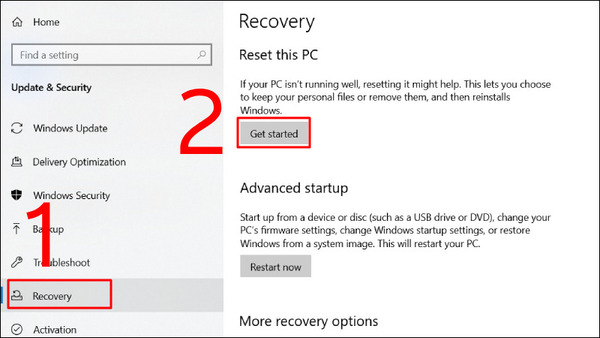 Reset hệ điều hành để sửa lỗi your windows license will expire soon win 10
Reset hệ điều hành để sửa lỗi your windows license will expire soon win 10
Sửa lỗi your windows license will expire soon win 10 bằng cách reset hệ điều hành windows 10 bạn thực hiện theo các bước sau:
Bước 1: Nhấn phím nóng Windows + I để mở phần mềm Windows Settings.
Bước 2: Trong hộp lệnh Update & Security bạn chọn mục Recovery. Nhấn Get Started. Lúc này cửa sổ màu xanh xuất hiện để đưa ra các cách thức reset lại máy tính cho bạn có thể lựa chọn. Lúc này bạn có thể chọn giữa hai lệnh Keep my file (giữ lại những lệnh quan trọng) hoặc Remove everything(cài đặt lại máy tính như mới).
Bài viết trên đây Laptop Trần Phát đã hướng dẫn cho bạn những cách khắc phục lỗi Your windows license will expire soon trên Windows 10 nhanh chóng và đơn giản. Hi vọng những chia sẻ này của chúng tôi sẽ giúp bạn biết mình phải làm thế nào khi windows 10 của mình sắp hết hạn. Nếu khi thực hiện những biện pháp trên mà không khắc phục lỗi Your Windows license will expire soon thì hãy liên hệ với chúng tôi ngay để được hỗ trợ. Thông tin liên hệ:
P/s: Tham khảo Laptop Dell XPS 13, 14, 16 Core Ultra mới nhất, Giá tốt 2025
Tham khảo thêm: Dell Xps 13 – Dell Xps 15
P/s: Máy Trạm đồ họa chuyên nghiệp, cấu hình khủng, CPU tích hợp AI
P/s: Dell Latitude mới giá rẻ, Chính hãng giá tốt
P/s: Laptop cũ giá rẻ chính hãng tại Laptops.vn
Tham khảo thêm dòng laptop Dell Pro tại Laptops.vn

Trần Minh Tuấn – CEO LAPTOPS.VN đã kiểm duyệt nội dung.
Tôi là Trần Minh Tuấn, hiện là CEO, Founder của Laptops.vn. Với kinh nghiệm và kiến thức chuyên môn về lĩnh vực laptop, linh kiện điện tử và công nghệ, tôi hy vọng những chia sẻ của tôi có thể giúp bạn tìm được những sản phẩm chất lượng tuyệt vời cũng như kiến thức bổ ích nhất
- Top 9 Laptop Văn Phòng Tốt Nhất 2025, Giá dưới 20 triệu
- Ổ Cứng mSATA là gì? Các loại ổ cứng SSD: SSD mSATA, M2 SATA, M2 NVMe PCIe
- Sửa lỗi Your Windows License Will Expire Soon trên Windows 10 tại nhà
- Hướng dẫn cách chỉnh độ sáng màn hình laptop win 7, win 8, win 10
- Core Là Gì? So Sánh Các Dòng Core Intel: 2 Duo, i3, i5, i7, i9 – LAPTOPS.VN
Bài viết cùng chủ đề:
-
Top 3 Cách Khắc Phục Lỗi BIOS Laptop Dell Nhanh Chóng (2025)
-
Nguyên Nhân Và Cách Sửa Lỗi Laptop Dell Bị Treo Logo
-
Loa Laptop Dell Bị Rè và Cách Khắc Phục Hiệu Quả
-
Nguyên Nhân Màn Hình Laptop Dell Bị Tối Đen và Cách Khắc Phục
-
Nguyên Nhân & Cách Sửa Bàn Phím Laptop Dell Bị Liệt | Hướng Dẫn Đầy Đủ
-
Cách Kiểm Tra Laptop ThinkPad Cũ | Hướng Dẫn Đầy Đủ & Dễ Hiểu
-
Cách Test Laptop Dell Cũ Trước Khi Mua (Chi Tiết & Dễ Hiểu)
-
Hướng dẫn chi tiết cách bật wifi trên laptop Dell nhanh nhất
-
Tổng Hợp Các Cách Chụp Màn Hình Laptop HP Nhanh Chóng
-
Cách Tắt Update Trên Windows 11: Hướng Dẫn Chi Tiết Từ LAPTOPS.VN
-
Tải Adobe Illustrator CS6 Mới Nhất 2025 – Hướng Dẫn Cài Đặt & Kích Hoạt Full
-
Tải Photoshop CS6: Hướng Dẫn Chi Tiết A-Z Cho Người Mới Free
-
Kiểm Tra Win Bản Quyền Hay Crack: Mẹo Chi Tiết Từ LAPTOPS.VN
-
Windows defender win 10 có tốt không? Có cần sử dụng phần mềm diệt virus khác
-
Cách xóa file windows.old trên win 10 đơn giản, thành công 100%
-
Có nên tắt windows defender win 10?

 Laptop Dell
Laptop Dell